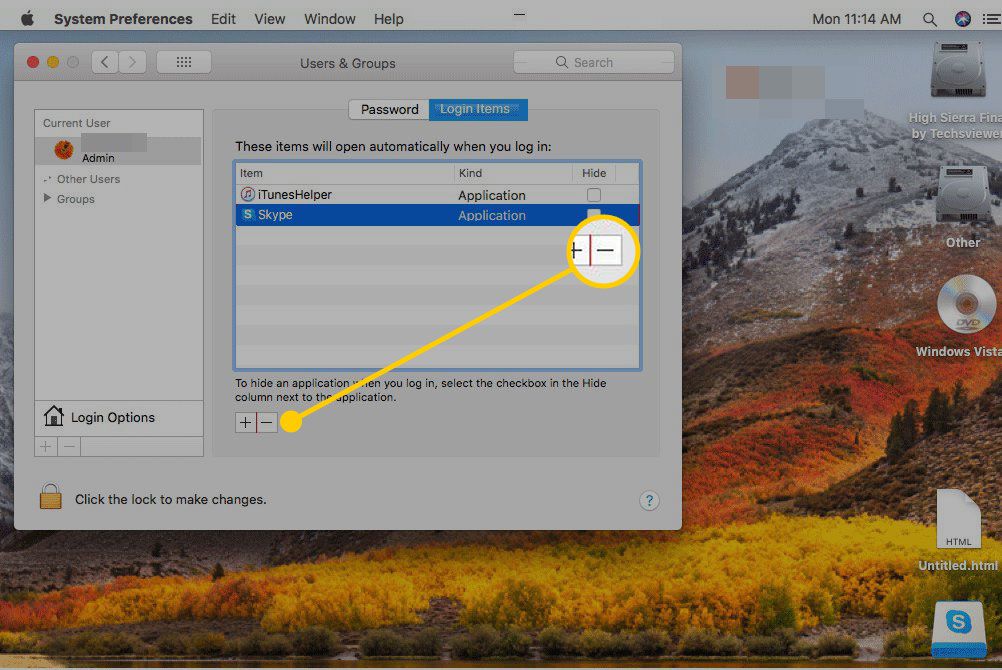Mitä tietää
- Valitse Windowsissa kolmen pisteen valikko pääsivulla. Mene asetukset > Kenraali.
- Ota oletusohjelmassa käyttöön Käynnistä Skype automaattisesti vaihtaa Ulos.
- Valitse Microsoft Store -sovellus asetukset ja vaihda skype -painiketta Ulos.
Tässä artikkelissa kerrotaan, kuinka voit estää Skypen käynnistymisen automaattisesti Windows 11-, Windows 10- ja Windows 8 -käyttöjärjestelmissä. Vaiheet vaihtelevat hieman sen mukaan, kuinka asensit ohjelman: Microsoft Storesta tai Skype.comin kautta.
Windows: Poista Skypen automaattinen käynnistysasetus käytöstä
Oletusarvoisesti Skype avautuu automaattisesti aina, kun tietokoneesi käynnistyy ja kirjaudut sisään käyttäjätilillesi. Kun poistat Skypen käytöstä käynnistyksen yhteydessä, sinun on avattava se manuaalisesti, kun haluat käyttää sitä ensimmäisen kerran tietokoneen käynnistyksen jälkeen. Kun se on avattu, se pysyy auki normaalisti – ja viestejä ja puheluita voi tulla – kunnes kirjaudut ulos tai suljet sen. Voit myös sulkea ohjelman heti yhdessä vaiheessa: napsauta hiiren kakkospainikkeella Skype-kuvaketta Windowsin tehtäväpalkin oikealla puolella ja valitse sulje Skype sulkeaksesi sen välittömästi.
-
Valitse kolmen pisteen valikko (se on nimesi vieressä pääsivulla).
-
Valita asetukset.
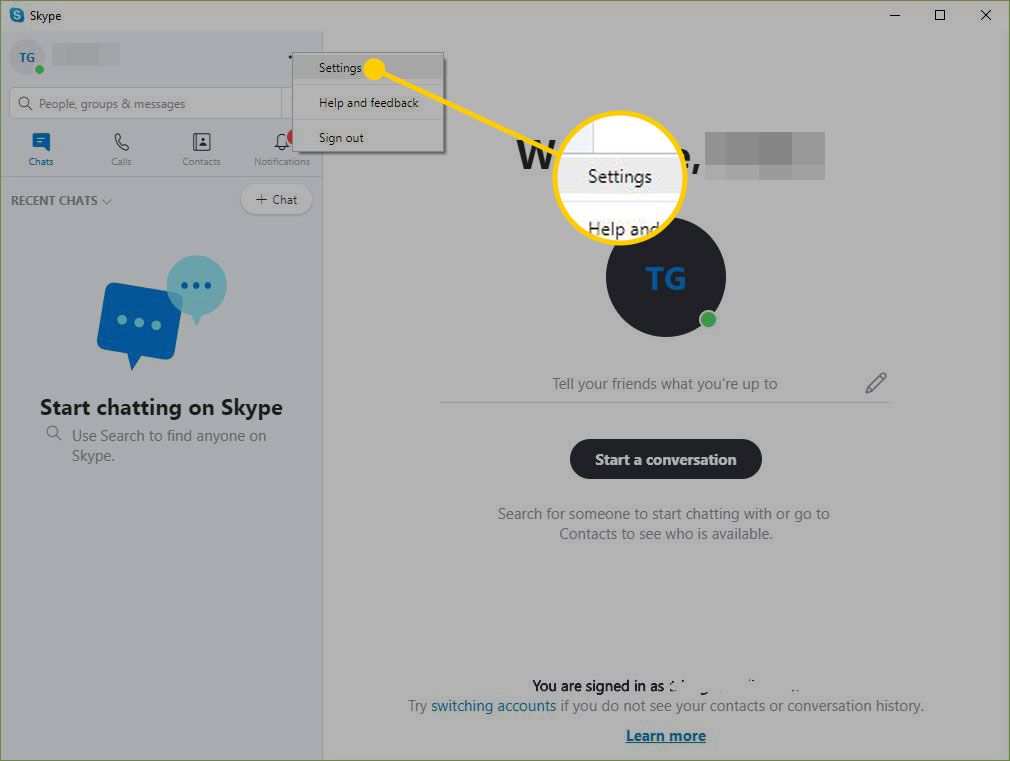
-
Mene Kenraali.
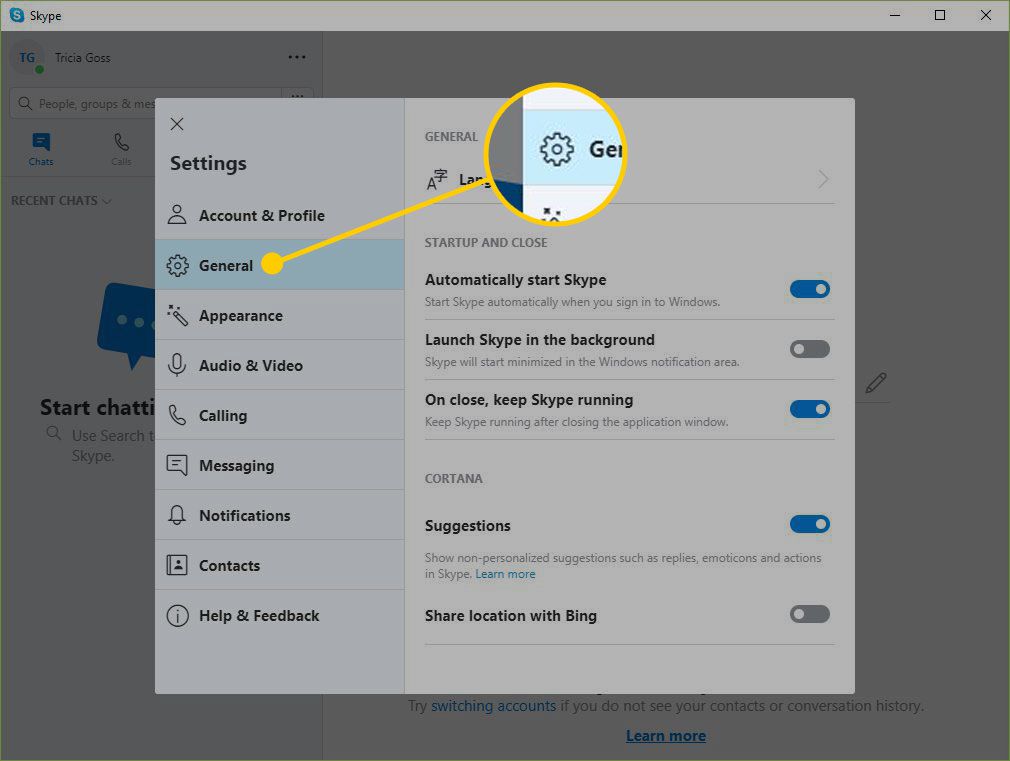
-
Vaihda oletusohjelmaan Käynnistä Skype automaattisesti pois päältä (painike muuttuu harmaaksi).
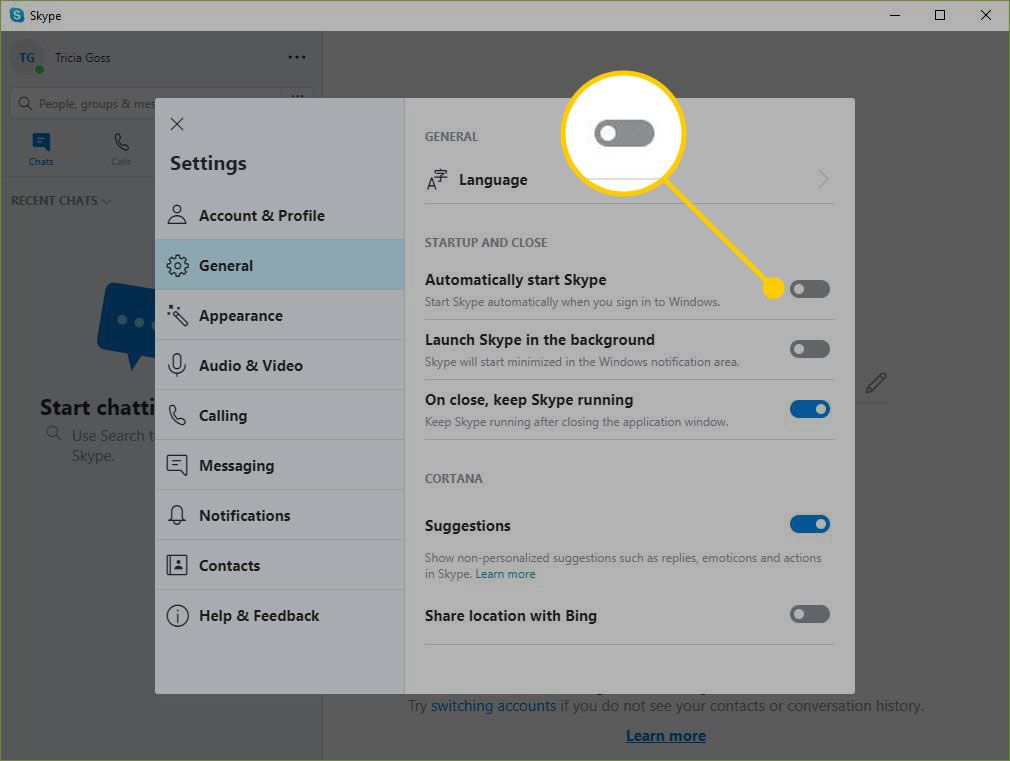
Valitse Microsoft Store -sovellus asetukset samalta näytöltä, hae skype luettelosta ja vaihda alareunaan Ulos asema.
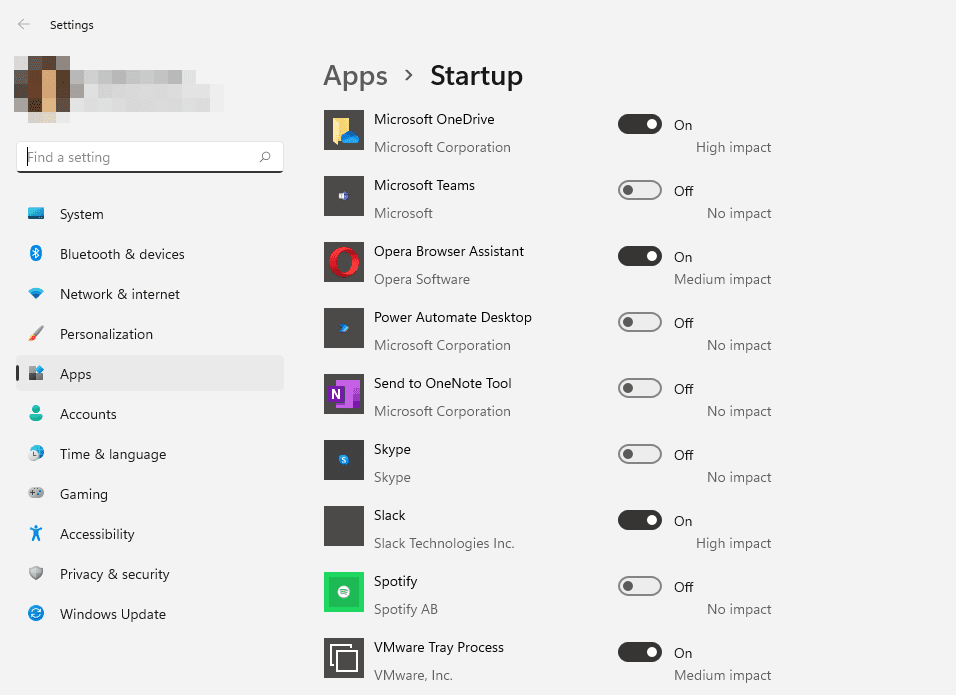
-
Poistu kaikista jäljellä olevista avoimista asetusnäytöistä.
Kestääksesi useimmat ongelmat, jotka sinun on ehkä ratkaistava Skypen avulla, ja välttääksesi alla olevat vaiheet, yritä käyttää Skypeä selaimessasi.
macOS: Poista Skype kirjautumiskohteista
Skypen automaattisen käynnistyksen poistamiseen Macissa on useita tapoja. Ensimmäinen ja helpoin tapa on tehdä tämä Dockista.
-
Siirry Dockiin ja napsauta hiiren kakkospainikkeella skype kuvake.
-
Mene Vaihtoehdot.
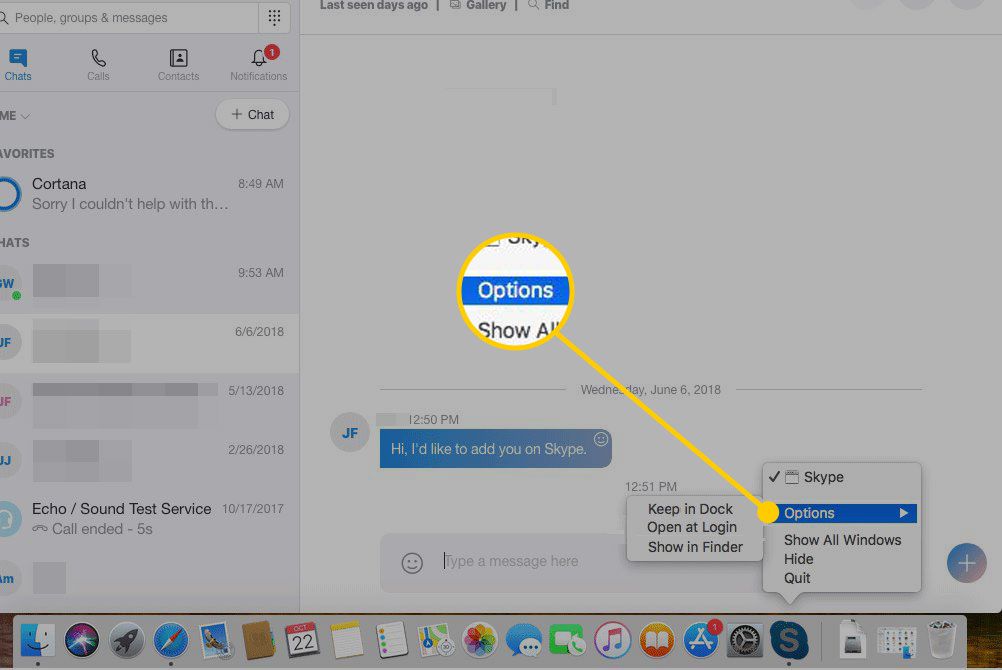
-
Valitse Avaa kirjautumalla poistaaksesi valintamerkin.
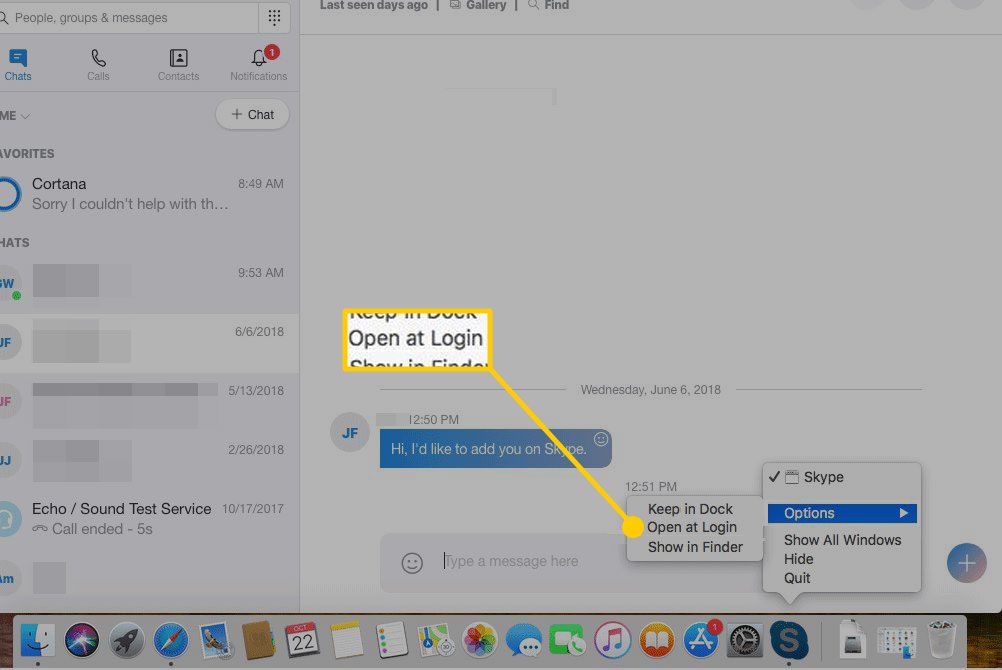
Toinen tapa on poistaa se Järjestelmäasetusten Startup Items -luettelosta.
-
Avata Järjestelmäasetukset.
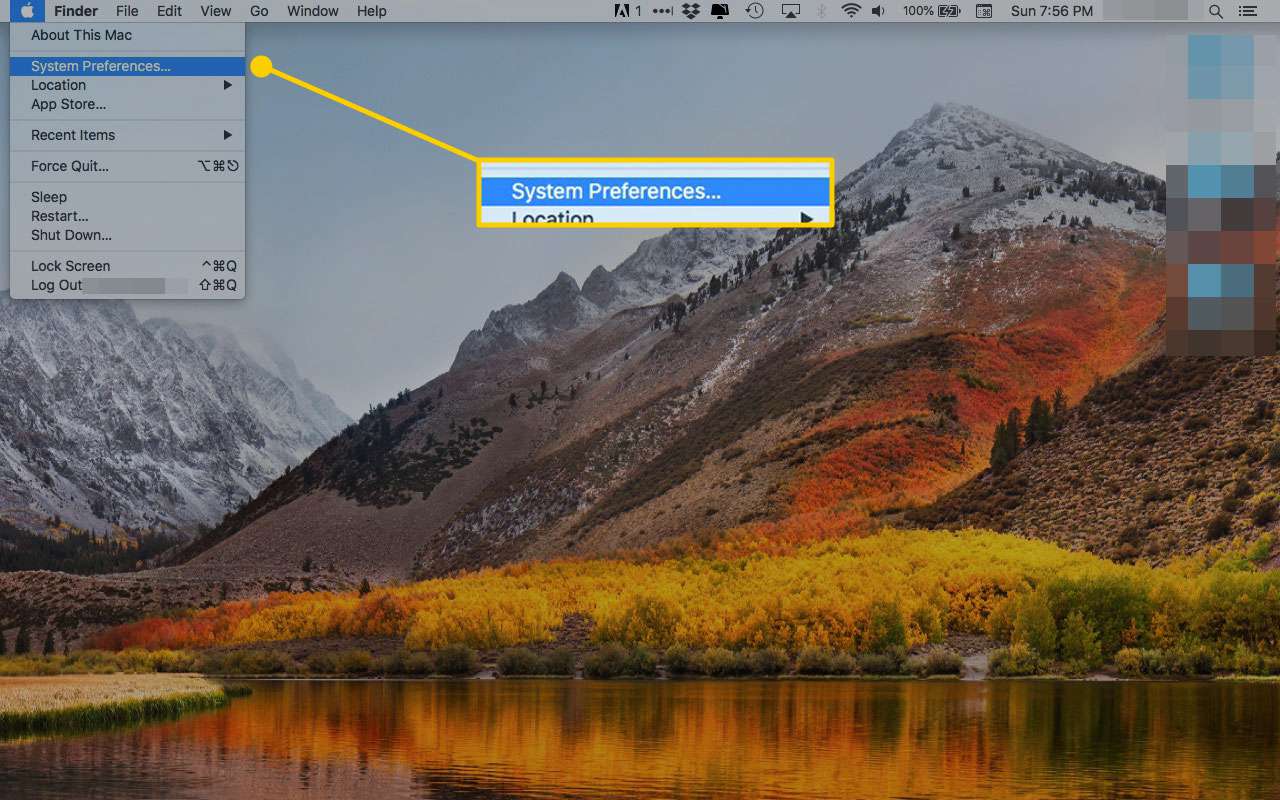
-
Valitse Käyttäjät ja ryhmät.
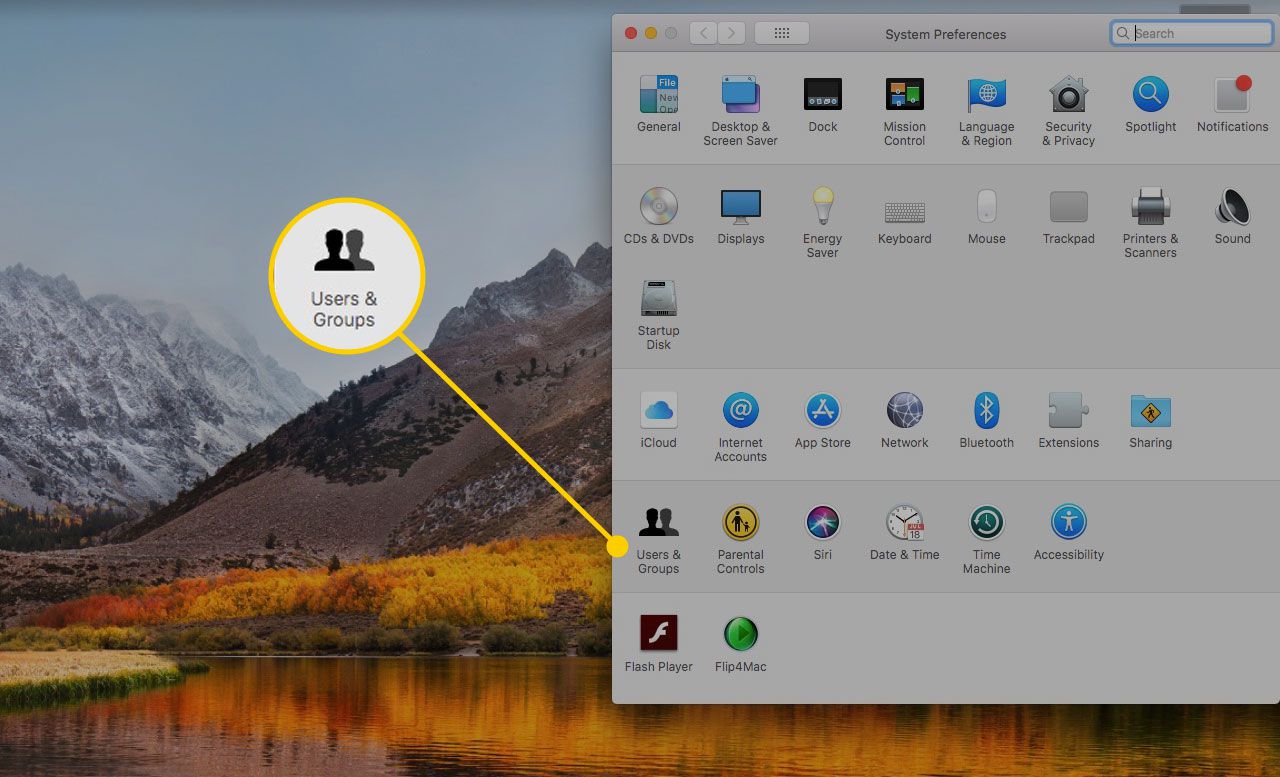
-
Valitse käyttäjätunnuksesi.
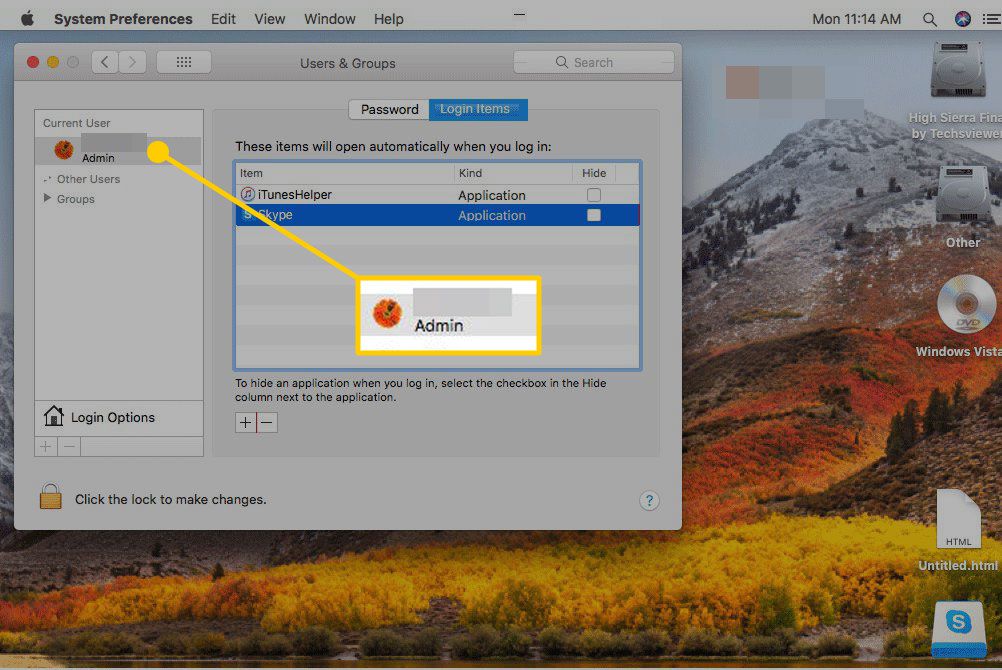
-
Siirry kohtaan Kirjautumiskohteet -välilehti.
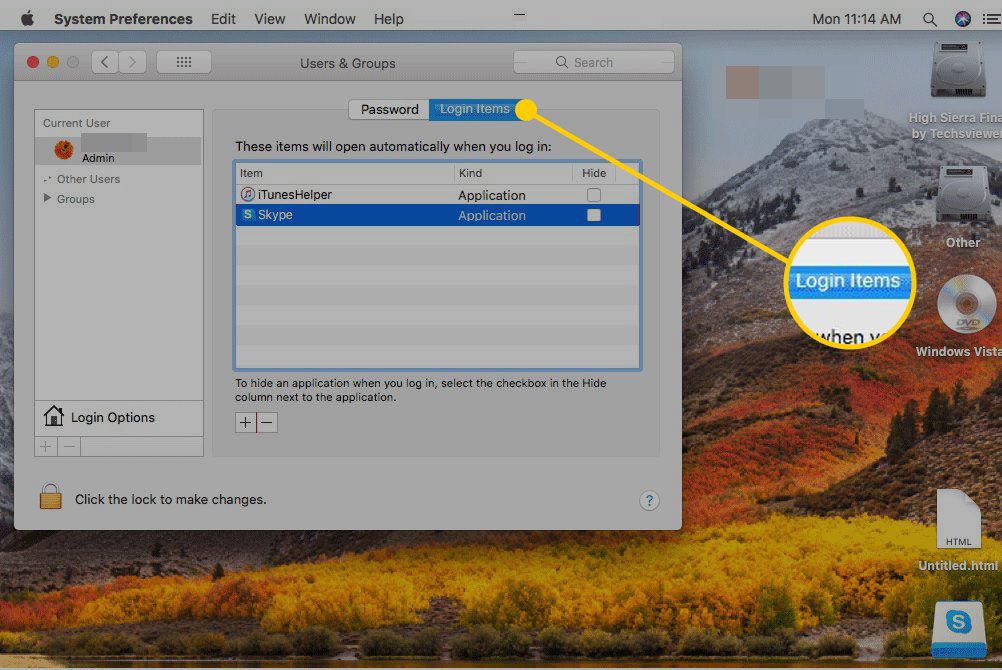
-
Valitse skype.
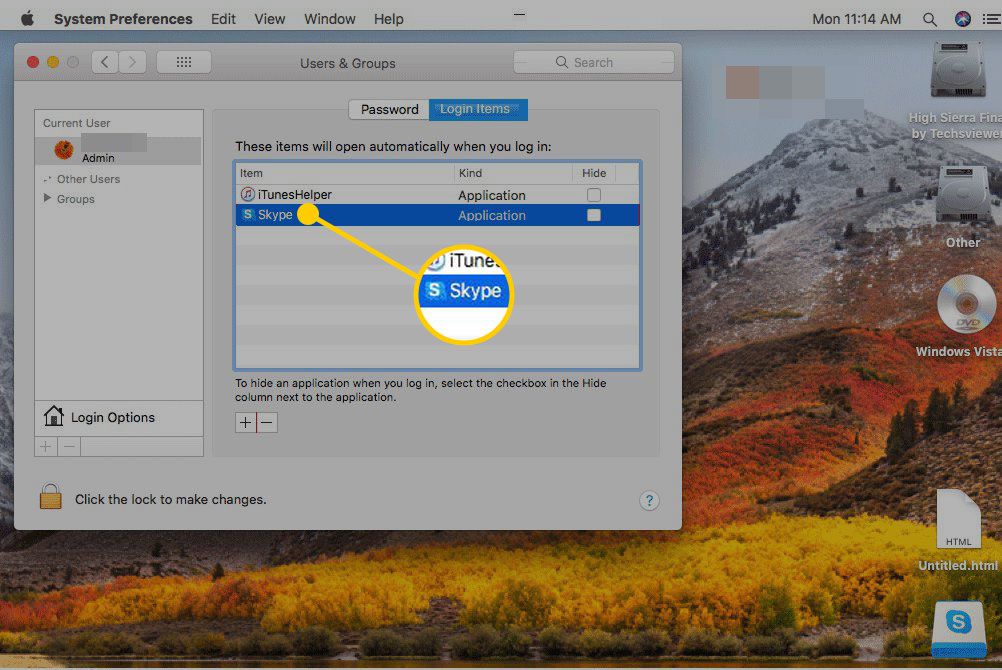
-
Valitse Miinus/Poista-painike (sijaitsee näytön alareunassa).